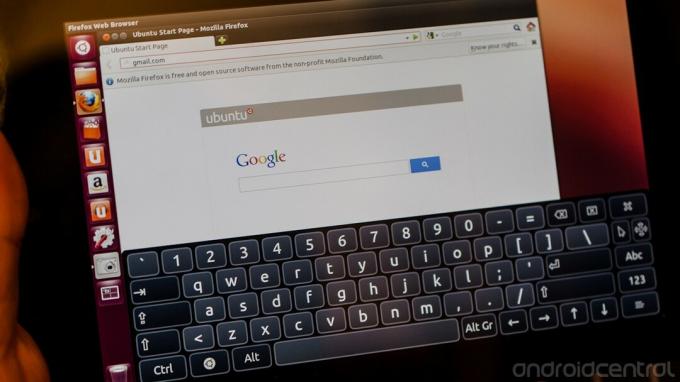
Pregledavanje weba na Nexusu 7, koristeći Ubuntu i Firefox
Volim se petljati sa stvarima. Pogotovo elektroničke stvari. Priznajem, zavaravao sam se ARM-ovim verzijama Ubuntu-a na Android uređajima ili ih pokrenuo u chroot okruženju. Čitam komentare i forume, pa znam da nisam jedini. Problem je u tome što iako je to prilično jednostavno učiniti, ako vam nisu ugodne naredbe terminala, jednostavno to nećete učiniti. Canonical, koji koristi Nexus 7 kao svojevrsnu referencu za Ubuntu na ARM dodirnim uređajima, promijenio je to danas puštajući jednostavni instalacijski program jednim klikom.
Sada svatko tko može instalirati Ubuntu na svoje računalo može ga jednako lako instalirati i na svoj Nexus 7. Nije baš praktično i vjerojatno ćete se vratiti na Android nakon nekoliko sati igranja, ali izuzetno je cool igrati se s nekoliko njih. Ako ste tip koji voli hakirati i bljeskati na vašem Nexusu 7, morat ćete probati ovo. Nastavi čitati.
Verizon nudi Pixel 4a za samo 10 USD mjesečno na novim Neograničenim linijama

Što će vam trebati i gdje ga nabaviti
Prvo što morate znati je da ovo briše sve s vašeg Nexusa 7. Sve to. Vaši filmovi, vaše slike, vaša Plague, Inc. napredak, sve. Za vraćanje morate koristiti i tvorničke slike. Znajte sve detalje prije nego što zakoračite u ovaj.
Na računalu ćete morati pokretati Ubuntu. Da, ni ja to ne volim toliko, jer mi Ubuntu na radnoj površini jednostavno ne odgovara. Ali to su činjenice. Možeš ovdje nabavi ISO, a ili standardna instalacija ili Wubi (taj "jednostavan način instalacije na Windows" spomenut na dnu Ubuntu stranice) će sasvim dobro funkcionirati. Postoji velika šansa da će sve jednostavno funkcionirati kada ga instalirate. Još je veća vjerojatnost da ako se ne dogodi, možete Google potražiti problem i pronaći jasan i jezgrovit odgovor. Instalacija Ubuntu-a je jednostavna, a prepoznavanje hardvera vrhunsko. Ima nas i hrpa štreberi na forumima koji mogu pomoći.
Također ćete morati biti sigurni da je Fastboot postavljen. To je prilično jednostavno, jer nema vozača s kojima bi se mogli zavaravati. Samo ispustite izvršnu datoteku fastboota (ovo sam izgradio, Jamčim za njegovu cjelovitost) negdje na vašem PUTU i pobrinite se da je izvršna. Ako to zvuči poput nerazumljivosti, opet Google pretraživanje ili putovanje na forume brzo će vas popraviti.
Morate imati otključan bootloader vašeg N7. Upute za to nalaze se svugdje u mreži, ali mislim da ćete ih pronaći one najbolje ovdje.
I na kraju, trebat će vam USB kabel koji ste dobili s tabletom ili ekvivalent.
Imaš sve to? Dobro. Nastavi.
Kako da to učinim?
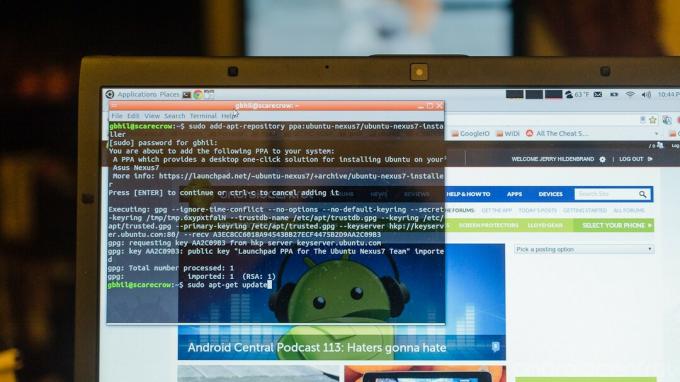
Ovo je zapravo lagani dio. Provjerite imate li dobar naboj na Nexusu 7 i pročitajte ga.
Otvorite terminalsku aplikaciju na računalu na kojem je pokrenut Ubuntu. Ne brinite, odatle ništa ne hakirate, samo postavljate novi izvor softvera za Ubuntu koji će koristiti i instalirati GUI za bljeskavi alat. Jeste li otvorili? Dobro. Kopirajte i zalijepite ovo, jedan po jedan redak.
sudo add-apt-repozitorij ppa: ubuntu-nexus7 / ubuntu-nexus7-installer
sudo apt-get ažuriranje
sudo apt-get install ubuntu-nexus7-installer
Kad se zatraži lozinka, želi vašu korisničku lozinku. Ovo će vam ostaviti potpuno radni program za instalaciju Ubuntu-a na N7 i onaj koji će po potrebi dobiti vlastita OTA ažuriranja. Pronađite ga u izborniku softvera. Ako ga trebate potražiti, samo pretražite "nexus".
Isključite N7 i priključite ga na računalo. Nakon što je priključen, držite tipku za smanjivanje glasnoće i napajanje dok se ponovno ne pokrene u bootloader i odložite je sa strane. Ostalo se vrši na vašem računalu.
Budući da ste već trebali potvrditi da Fastboot radi, sve što trebate je pokrenuti aplikaciju koju ste ranije otvorili. Odaberite odgovarajuću veličinu za tablet (8 GB ili 16 GB) i gledajte ga.

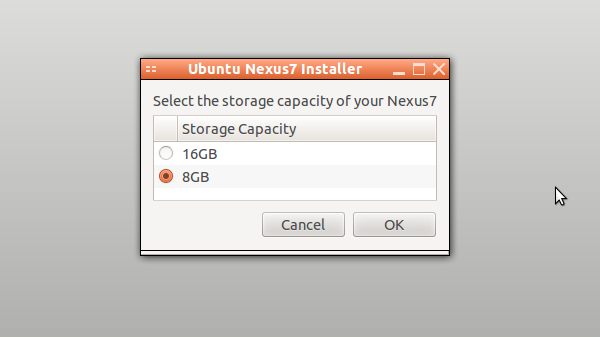
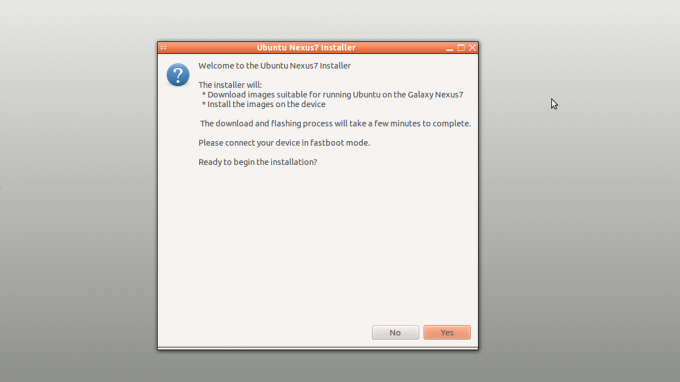
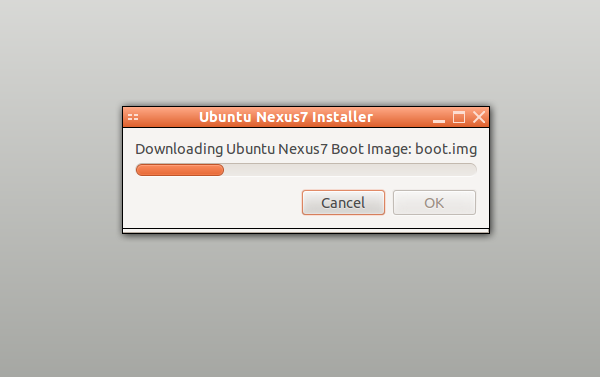
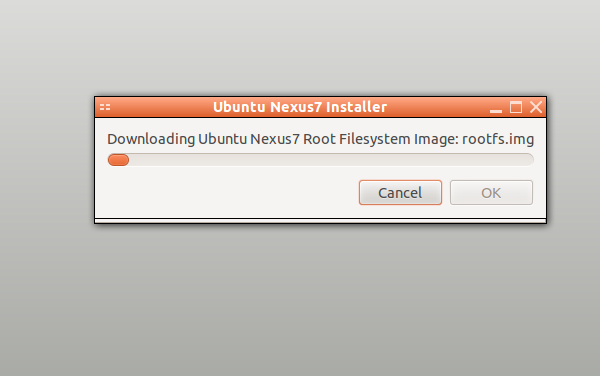
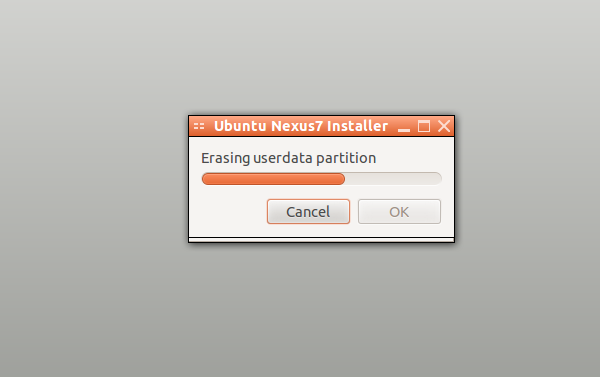



Trebat će nekoliko minuta, a zatim još nekoliko minuta kad se završi i ponovno pokrene. Vjerojatno ćete pomisliti da je prestao raditi, ali šanse da nije. Dajte mu najmanje 10 minuta da se ponovno pokrene. Kada se pokrene (korisničko ime je "ubuntu", a lozinka je "ubuntu", a vi ste automatski prijavljeni), isključite ga i ponovo pokrenite.
Zatim se igrajte s njom, pokušajte je slomiti, upotrijebite OTG kabel i miš, što god plovi vašim brodom. Zabavite se s tim.
Povratak na Android
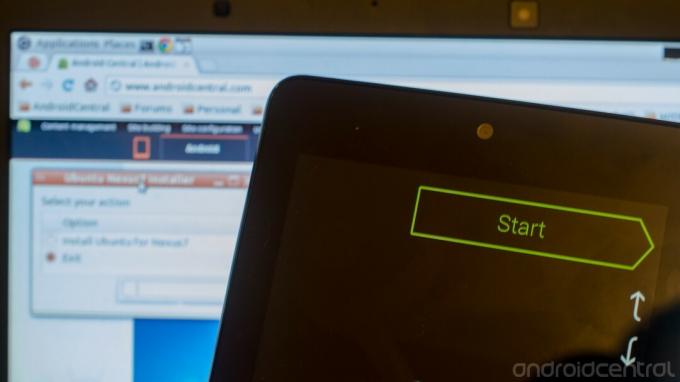
Imate Nexus uređaj. Preuzimanje najnovije verzije Androida na njemu jednostavno je, posebno s instalacijom Ubuntu-a na vaše računalo i Fastboot-om koji je već postavljen. Pogledajte kako je ovdje jednostavno,
Sad hakujte dnevna svjetla iz nečega!

Ovo su najbolje bežične slušalice koje možete kupiti po svakoj cijeni!
Najbolje bežične slušalice su udobne, zvuče sjajno, ne koštaju previše i lako se stave u džep.

Sve što trebate znati o PS5: Datum izlaska, cijena i još mnogo toga.
Sony je službeno potvrdio da radi na PlayStationu 5. Evo svega što o tome zasad znamo.

Nokia lansira dva nova proračunska Android One telefona ispod 200 dolara.
Nokia 2.4 i Nokia 3.4 najnoviji su dodaci proračunskoj liniji pametnih telefona tvrtke HMD Global. Budući da su oba Android One uređaja, zajamčeno će primati dva glavna ažuriranja OS-a i redovita sigurnosna ažuriranja do tri godine.

Ovo su najbolji bendovi za Fitbit Sense i Versa 3.
Zajedno s izdanjem Fitbit Sense i Versa 3, tvrtka je također predstavila nove beskonačne bendove. Odabrali smo najbolje kako bismo vam olakšali posao.
